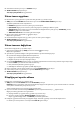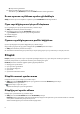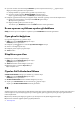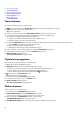Setup Guide
Table Of Contents
Temaları silme
Mevcut bir temayı silmek için şu adımları izleyin:
1. TEMALAR bölümünde
veya öğesini seçerek temaları sırasıyla liste veya kılavuz görünümünde görüntüleyebilirsiniz.
2. Silmek istediğiniz temayı seçin ve öğesine tıklayın.
Bir açılır menü görüntülenir.
3. Temayı Sil öğesine tıklayın.
Temayı Sil iletişim kutusunu görüntülenir ve tema silme işlemini onaylamanızı ister.
NOT: Bir tema sildiğinizde tema ayarlarının tümü silinir.
4. Silme işlemini onaylamak için Evet öğesine tıklayın.
Seçilen tema, tema listesinden silinir.
Fusion
Fusion, enerji verimliliğini ve performansı iyileştirmeye yardımcı olmak için bilgisayarınızdaki güç yönetimi denetimlerine erişim sağlar
ve güç planını değiştirmenizi, oluşturmanızı ve özelleştirmenizi sağlar.
Fusion; güç yönetimi, ses denetimleri, ses yönü algılama, termaller ve hız aşırtma denetimleri dahil olmak üzere bilgisayarınızın diğer
ayarlarına erişim sağlar. Bu ayarlar, oyunlar veya bilgisayarınıza uygulanabilecek profiller oluşturmak için kullanılabilir.
FUSION penceresini kullanarak aşağıdaki işlemleri gerçekleştirebilirsiniz:
● Hız aşırtma profilleri oluşturma
● Bilgisayarınıza hız aşırtma profili atama
● Hız aşırtma profilini çoğaltma
● Hız aşırtma profili ayarlarını geri alma
● Termal profil oluşturma
● Güç profili oluşturma
●
Ses profili oluşturma
● Ses yönü algılama profili oluşturma
Hız aşırtma profilleri oluşturma
Hız aşırtma profili oluşturmak için şu adımları izleyin:
1. Hız aşırtma profili oluşturmak için öğesine tıklayın.
2. Hız Aşırtma Profilleri bölümünde YENİ PROFİL öğesine tıklayın.
3. Sol bölmede profil adını girin.
4. Sağ bölmede CPU ve GPU ayarlarını yapın.
5. Sağ bölmede GELİŞMİŞ GÖRÜNÜM sekmesine tıklayın ve ardından aşağıdaki ayarları yapmak için kaydırıcıyı sürükleyin:
● Frekans
● Voltaj
● Voltaj Dengelemesi
6. TEST ET VE KAYDET öğesine tıklayın.
Bir açılır pencere görüntülenir ve profil ayarlarını test etmeye başlar. Hız aşırtma profili test edildikten sonra test sonuçları
görüntülenir.
7. Test başarılı olursa KAYDET öğesine tıklayın.
Hız aşırtma profili kaydedilir ve kaydedilen profil, hız aşırtma profil listesinde görüntülenir.
8. Test başarılı olmazsa bir iletişim kutusu görüntülenir ve Alienware Komut Merkezi tarafından önerilen ayarları onaylamanızı ister.
Evet öğesine tıklayın.
Önerilen ayarlar, sağ bölmede GELİŞMİŞ GÖRÜNÜM sekmesi altında görüntülenir.
9. Önerilen ayarları kaydetmek için KAYDET öğesine tıklayın.
12